win10 连接打印机 win10系统如何连接无线打印机
更新时间:2024-01-13 09:44:43作者:xtyang
在现代社会中打印机已成为人们生活和工作中必不可少的设备之一,而随着科技的不断发展,无线打印机逐渐取代了传统有线打印机,成为了人们更为便捷和高效的选择。在Windows 10操作系统的普及下,连接无线打印机也变得更加简单和方便。本文将为大家介绍如何在Win10系统下连接无线打印机,并带来更加便利的打印体验。无论是在家庭还是办公环境中,通过本文的指导,您将能够轻松地完成打印机的连接,享受无线打印带来的便捷和高效。
步骤如下:
1.首先,我们点击电脑的”开始“图标,点击”设置“。
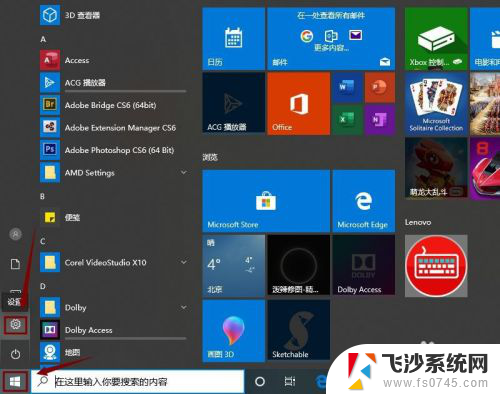
2.接下来,我们点击”设备“,如图所示。
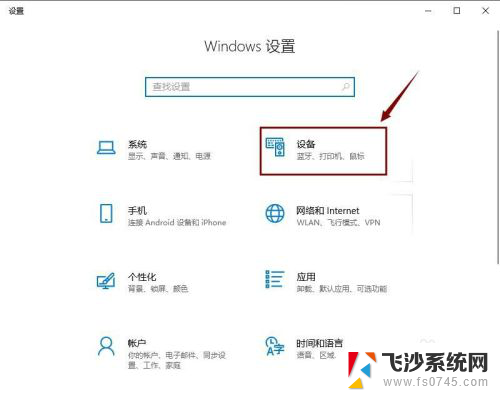
3.然后,我们在”设备“界面点击”打印机或扫描仪“。
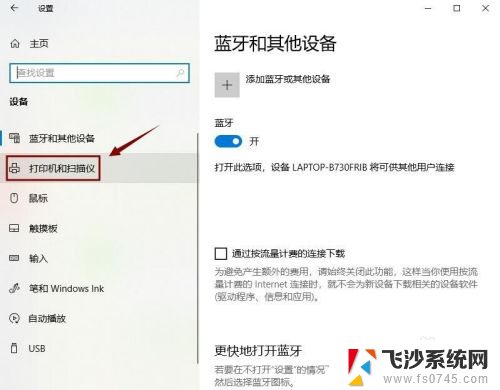
4.接着,我们在右边点击”添加打印机或扫描仪“。
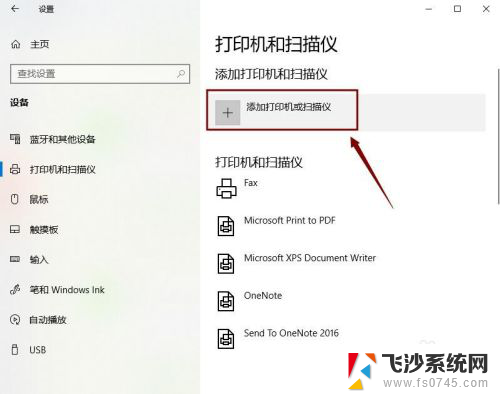
5.如果系统搜索到了,就直接添加。如果没有,那就点击”我需要的打印机不在列表中“。
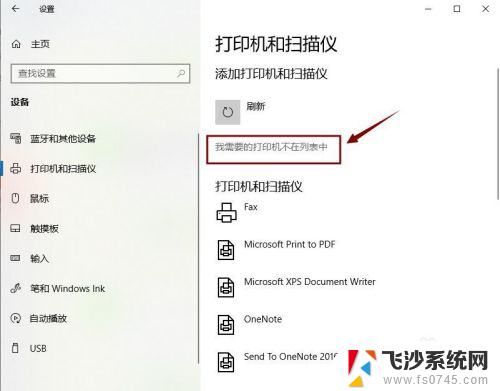
6.然后,我们选中”使用IP地址或主机名添加打印机“,点击”下一步“。
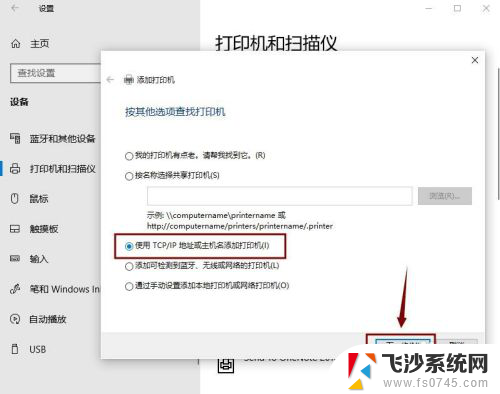
7.接着,我们输入IP地址,点击”下一步“,直接添加打印机即可。
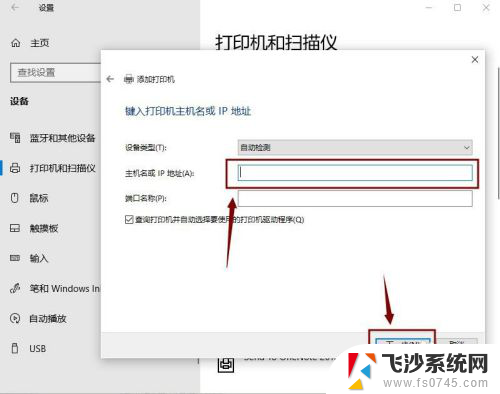
以上就是连接打印机的全部内容,如果你遇到这种情况,可以根据以上操作进行解决,非常简单快速,一步到位。
win10 连接打印机 win10系统如何连接无线打印机相关教程
-
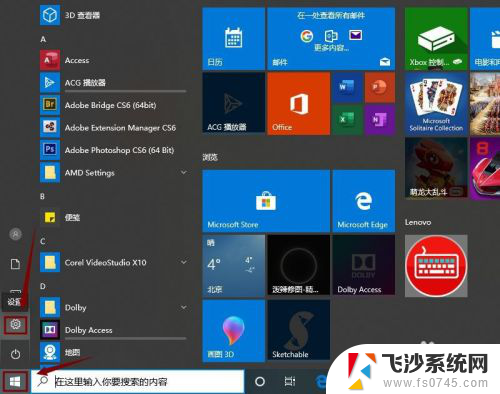 win10电脑如何连接打印机 win10系统如何连接无线打印机
win10电脑如何连接打印机 win10系统如何连接无线打印机2023-12-21
-
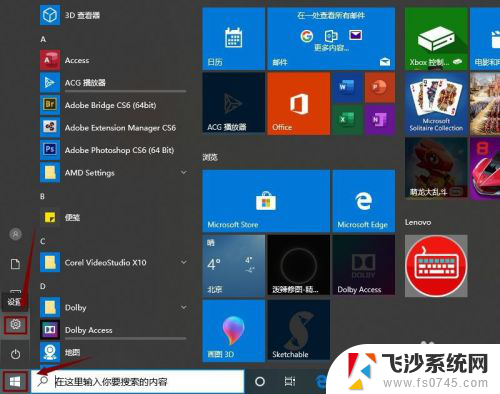 win10连接本地打印机 Win10系统如何解决打印机无法连接问题
win10连接本地打印机 Win10系统如何解决打印机无法连接问题2023-12-02
-
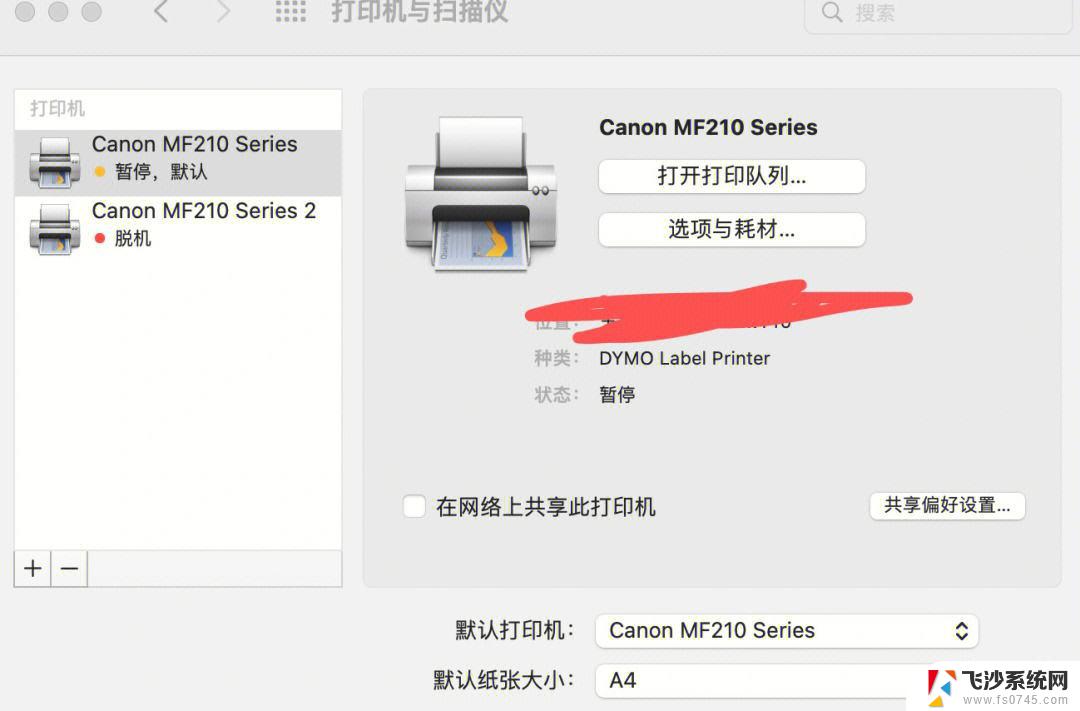 win10网络连接打印机 Win10如何设置打印机连接网络
win10网络连接打印机 Win10如何设置打印机连接网络2024-07-25
-
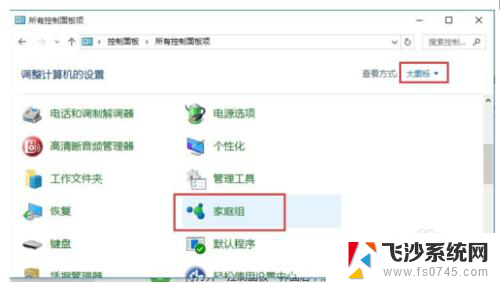 win7系统打印机共享给win10 WIN10连接WIN7共享打印机步骤
win7系统打印机共享给win10 WIN10连接WIN7共享打印机步骤2024-07-09
- windows10怎么连接usb打印机 Win10电脑如何连接打印机
- 局域网共享打印机怎么连接win10 win10系统如何连接局域网中的共享打印机
- win10笔记本电脑怎么连接打印机 笔记本如何通过无线网络连接打印机
- 系统打印服务已关闭 win10打印机服务关闭了无法连接打印机怎么处理
- windows10连接不上打印机 Win10打印机无法识别怎么办
- w10无法连接共享打印机 win10电脑无法连接网络中的共享打印机怎么办
- win8.1开始菜单改win10 Windows 8.1 升级到 Windows 10
- 文件:\windows\system32\drivers Win10系统C盘drivers文件夹可以清理吗
- windows10移动硬盘在电脑上不显示怎么办 移动硬盘插上电脑没有反应怎么办
- windows缓存清理 如何清理Win10系统缓存
- win10怎么调电脑屏幕亮度 Win10笔记本怎样调整屏幕亮度
- 苹果手机可以连接联想蓝牙吗 苹果手机WIN10联想笔记本蓝牙配对教程
win10系统教程推荐
- 1 苹果手机可以连接联想蓝牙吗 苹果手机WIN10联想笔记本蓝牙配对教程
- 2 win10手机连接可以卸载吗 Win10手机助手怎么卸载
- 3 win10里此电脑的文档文件夹怎么删掉 笔记本文件删除方法
- 4 win10怎么看windows激活码 Win10系统激活密钥如何查看
- 5 电脑键盘如何选择输入法 Win10输入法切换
- 6 电脑调节亮度没有反应什么原因 Win10屏幕亮度调节无效
- 7 电脑锁屏解锁后要按窗口件才能正常运行 Win10锁屏后程序继续运行设置方法
- 8 win10家庭版密钥可以用几次 正版Windows10激活码多少次可以使用
- 9 win10系统永久激活查询 如何查看Windows10是否已经永久激活
- 10 win10家庭中文版打不开组策略 Win10家庭版组策略无法启用怎么办